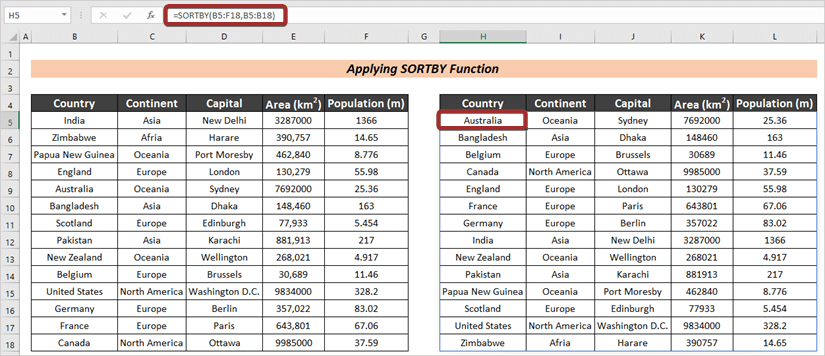مەزمۇن جەدۋىلى
ھەممەيلەن بېزەلگەن نەرسىلەرنى قەدىرلەيدۇ. Microsoft Excel بىلەن ھەمكارلىشىش جەھەتتە ، بىز سانلىق مەلۇماتلىرىمىزنى زىننەتلەشنى ياخشى كۆرىمىز. بىز سانلىق مەلۇماتلارنى ئېلىپبە تەرتىپى بويىچە رەتلەپ ، قۇرلارنى Excel دا ساقلىيالايمىز. بۇ ماقالىدە مەن سانلىق مەلۇماتلارنى ئېلىپبە تەرتىپى بويىچە رەتلەش ۋە قۇرلارنى Excel دا ساقلاشنىڭ 4 خىل ئەقلىي ئۇسۇلىنى چۈشەندۈرمەكچى. مۇشۇنىڭغا ئوخشاش ئىشلارنى قىلىشنىڭ يولىنى ئىزدەۋاتقان بولسىڭىز ، بۇ ماقالىنىڭ سىزگە پايدىلىق بولۇشىنى ئۈمىد قىلىمەن.
ئەمەلىيەت خىزمەت دەپتىرىنى چۈشۈرۈڭ
.xlsx
ئېلىپبە تەرتىپى بويىچە رەتلەش ۋە قۇرلارنى Excel دا ساقلاشنىڭ 4 خىل ئەقلىي ئۇسۇلى بىرلىكتە Excel . تېخىمۇ ئاددىيلاشتۇرۇش ئۈچۈن ، مەن دۆلەت ، چوڭ قۇرۇقلۇق ، پايتەخت ، رايون (km2) <2 دىكى بەزى دۆلەتنىڭ ئۇچۇرلىرىغا ئائىت سانلىق مەلۇمات جەدۋىلىنى ئىشلىتىمەن> ، ۋە نۇپۇس (m) ستون. 1> Excel دەپ ئاتالغان تەرتىپلەش سانلىق مەلۇماتلارنى ئېلىپبە تەرتىپى بويىچە رەتلەش. ئۇ يەنە مۇناسىۋەتلىك قۇرلارنى بىللە ساقلايدۇ. ئەمما ئوخشىمىغان ئىككى خىل ئەھۋال بولۇشى مۇمكىن. سانلىق مەلۇمات جەدۋىلىدە قۇرۇق ئىستون بولۇشى مۇمكىن. ئەنسىرىگۈدەك ھېچ ئىش يوق. ئۇلار تۆۋەندىكى بۆلەكتە تەسۋىرلەنگەن.سىز پەقەت تۆۋەندىكى باسقۇچلارنى بېسىشىڭىز كېرەك. بۇ يەردە ، بىز دۆلەت ئىستونىغا ئاساسەن رەتلەۋاتىمىز. ئۇ يەردە سىز A دىن Z دېگەن تاللاشنى كۆرىسىز. ئادەتتە ، بىزنىڭ ئېلىپبە تەرتىپىمىز A دىن Z بولىدۇ ، شۇڭا ، بىز بۇ تاللاشنى ئىشلىتىمىز.
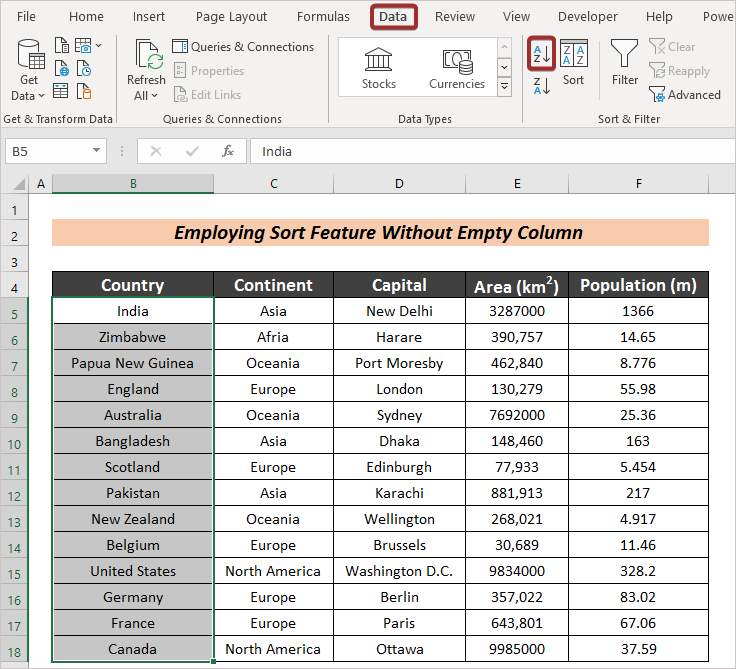
A تەرتىپلەش ئاگاھلاندۇرۇشى سۆزلىشىش رامكىسى چىقىدۇ. بۇ يەردە بىز ئىككى خىل تاللاشنى تاپالايمىز: تاللاشنى كېڭەيتىش ۋە نۆۋەتتىكى تاللاش بىلەن داۋاملاشتۇرۇش . ئىككىنچى بىلەن بىللە ماڭساق سانلىق مەلۇماتلىرىمىز رەتلىنىدۇ ، ئەمما بىز تاللىغان ئالاھىدە ئىستون ئۈچۈنلا بولىدۇ.
- ھازىر ، تاللاشنى كېڭەيتىش تاللاشنى تاللاڭ ۋە <1 نى بېسىڭ> تەرتىپلەش .
1.2 قۇرۇق ئىستون بىلەن ئېلىپبە بويىچە تەرتىپلەش
ئالدىنقى بۆلەكتە ، قۇرۇق ئىستون بولمىغاندا سانلىق مەلۇماتلارنى قانداق رەتلەشنى كۆردۇق. ئەمما بىزدە جەدۋەلنىڭ قوشنا ئىستونلىرى ئارىسىدا قۇرۇق ئىستون (لار) بولسا ، ئۇنداقتاچۇ؟ ھازىر ، بىز بۇ بۆلەكتە مۇلاھىزە قىلىمىز> ۋە پايتەخت ستون.
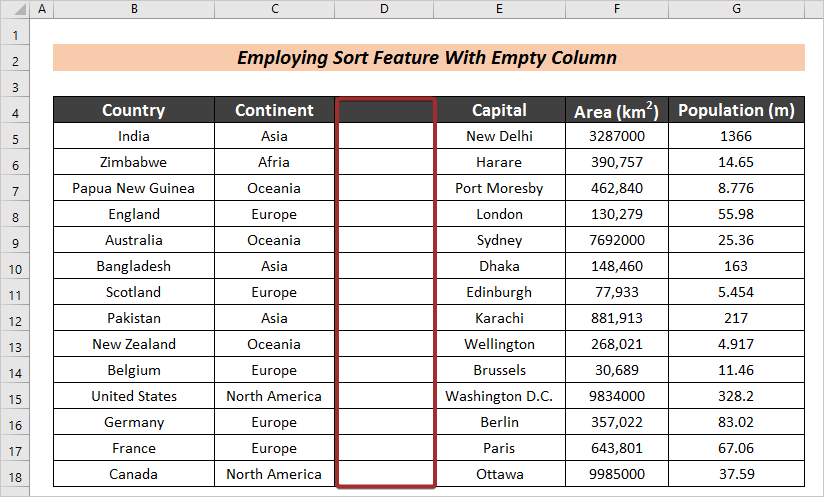
- يۇقىرىدا دېيىلگەندەكجەرياندا ، دۆلەت ستوننى تاللاڭ ۋە A دىن Z رەتلەش تۈرىنى چېكىڭ.
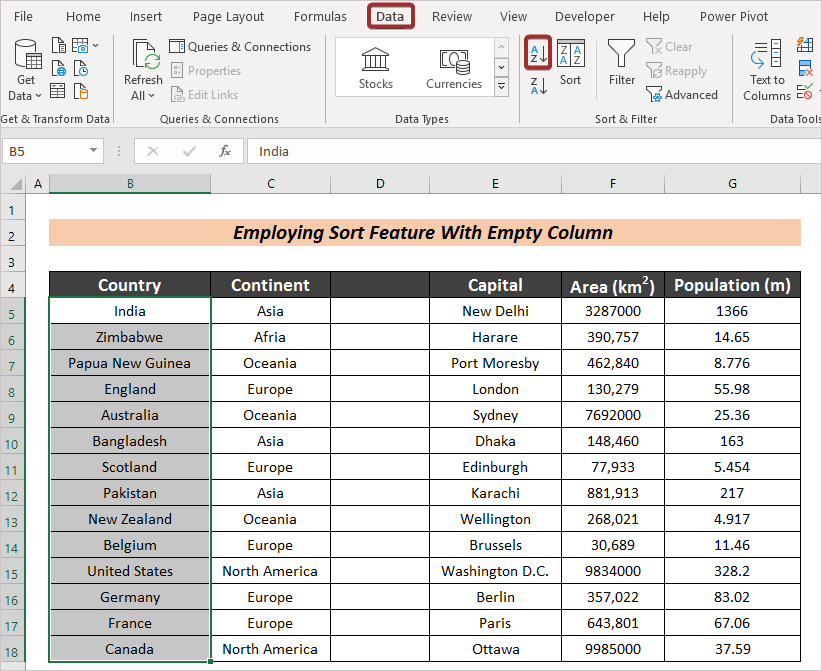
- تەرتىپلەش ئاگاھلاندۇرۇشى سۆزلىشىش رامكىسى ئېچىلىپ ، ۋەزىپىمىزنىڭ مەزمۇنىغا قايسى تاللاشنى تاللاشنى بىلىسىز. شۇڭا ، تاللاشنى كېڭەيتىش نى تاللاڭ ۋە تەرتىپلەش نى بېسىڭ.
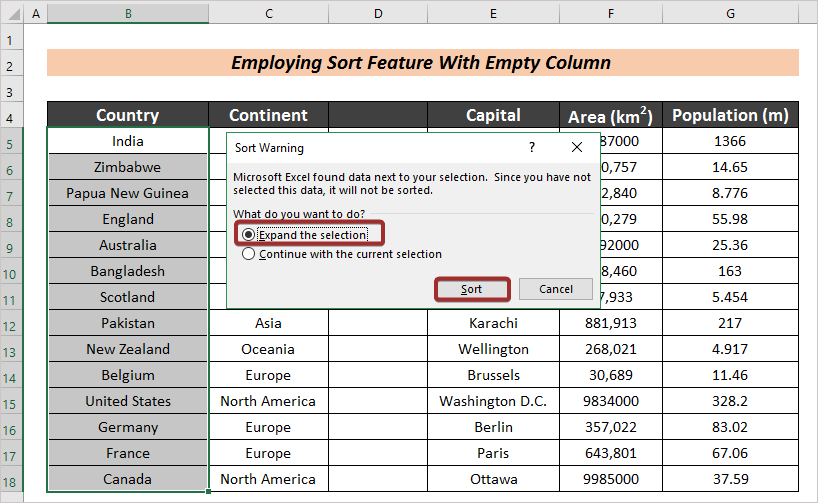
- دۆلەتلەر ئېلىپبە تەرتىپىدە ۋە ھەر قايسى دۆلەتلەر قۇرۇقلۇق بىلەن بىللە قۇر ئورنىنى ئۆزگەرتىدۇ. ئەمما! پايتەخت ، رايون ۋە نوپۇس ماسلاشماسلىقنى كەلتۈرۈپ چىقىرىدۇ. بۇ مۇناسىپ دۆلەت بىلەن ئۆزگەرمىدى. Excel قۇرۇق ئىستون تېپىلمىسىلا ، ئىستونلارنى بىرلىكتە سانايدۇ. بۇ يەردە ، Excel چوڭ قۇرۇقلۇق ستوندىن كېيىن قۇرۇق ئىستون تاپتى. شۇڭا ئۇ جەدۋەلنى شۇ ئىستونغىچە پەرەز قىلىدۇ.
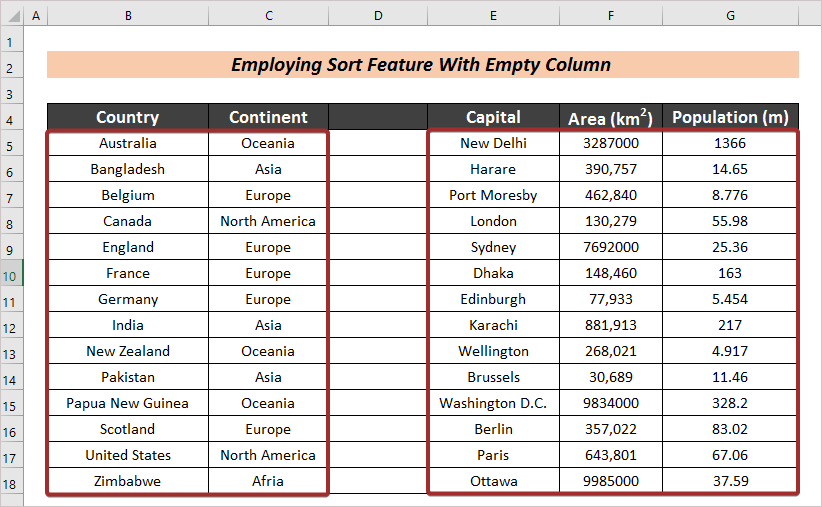
- ئالدى بىلەن پۈتۈن سانلىق مەلۇمات جەدۋىلىنى تاللاڭ. > A دىن Z تاللانما سانلىق مەلۇمات بەتكۈچىدىن.
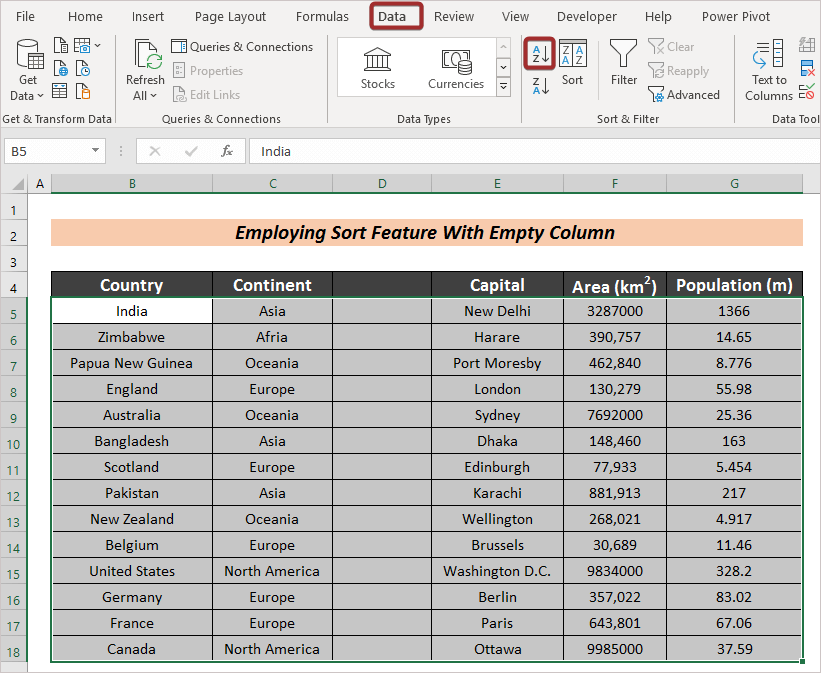
- بارلىق قىممەتلەرنى تاللىغانلىقىمىز ئۈچۈن ، تەرتىپلەش ئاگاھلاندۇرۇشى قۇتىسى چىقمايدۇ ۋە رەتلەنگەن نەتىجىنى تاپالايسىز.
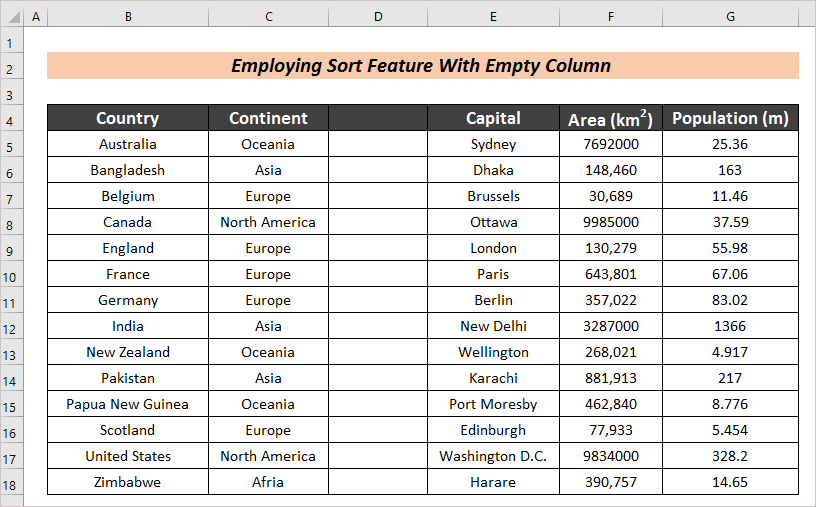
تېخىمۇ كۆپ ئوقۇڭ: سانلىق مەلۇماتنى ئارىلاشتۇرماي Excel دىكى ستونلارنى قانداق رەتلەش (3 خىل ئۇسۇل)
مۇشۇنىڭغا ئوخشاش ئوقۇشلۇقلار (3 خىل ئۇسۇل)
2. كونكرېت ئۆلچەم بىلەن تەرتىپلەش ئېلىپبە بىلەن مۇناسىۋەتلىك قۇرلار بىلەن مەلۇم ئىستوننى ئاساس قىلىدۇ. بىز كېيىنكى بۆلەكتە پۈتكۈل جەرياننى مۇلاھىزە قىلماقچىمىز. ئىستون.
قەدەم باسقۇچلار
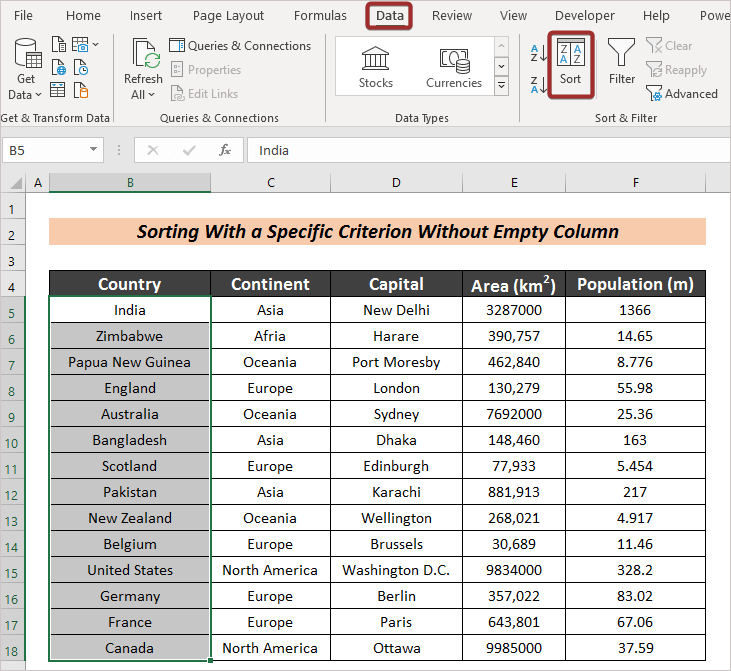
دەرھال ، تەرتىپلەش ئاگاھلاندۇرۇشى سۆزلىشىش رامكىسى كۆرۈنىدۇ>
- ستون بۆلىكىنىڭ ئاستىدىكى تارتما سىنبەلگىسىنى چېكىپ ، رەتلىمەكچى بولغان ئىستوننى تاللاڭ.
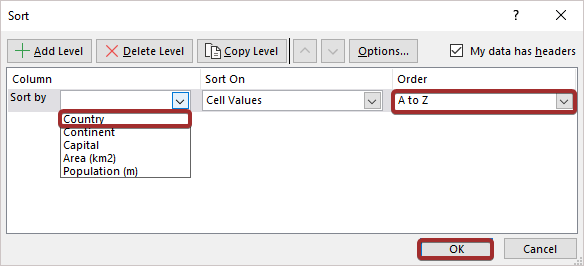
ئاخىرىدا ، بىز ھەرپلەرنى رەتلەش ۋە رەت تەرتىپ بويىچە رەتلەنگەن دۆلەتلەرنى تاپالايمىز.
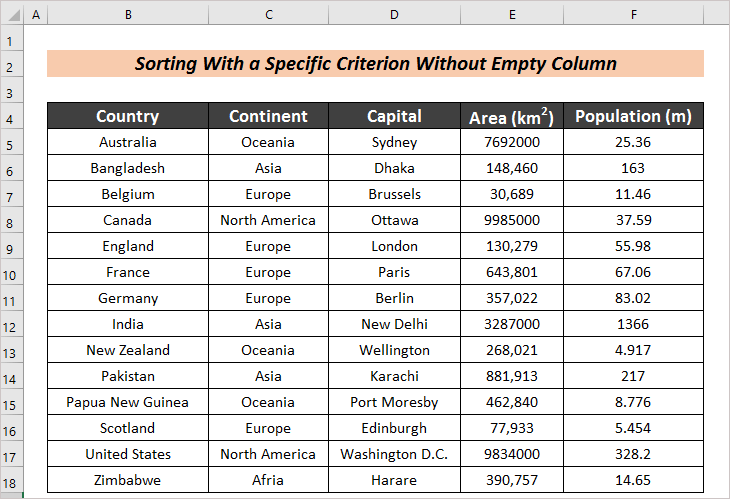
2.2 قۇرۇق ئىستون بىلەن ئېلىپبە تەرتىپى بويىچە رەتلەڭ ستون ۋە قۇرۇق ئىستون (لار) ئوخشاش تەرتىپكە ئەمەل قىلمايدۇ. ئازراق ئۆزگەرتىش كېرەك. تەپسىلاتىنى بىلىش ئۈچۈن تۆۋەندىكى بۆلەكنى ئوقۇڭ.
قەدەم باسقۇچلار :سانلىق مەلۇمات جەدۋىلى.
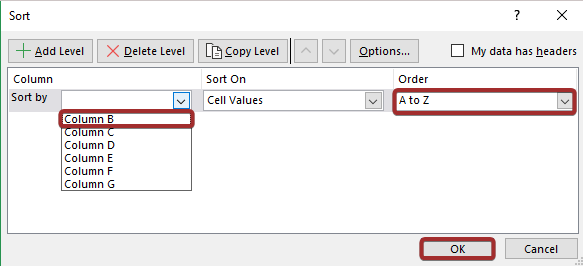
شۇنداق قىلىپ ، ئۆزىمىز ئارزۇ قىلغان مەھسۇلاتقا ئېرىشىمىز.
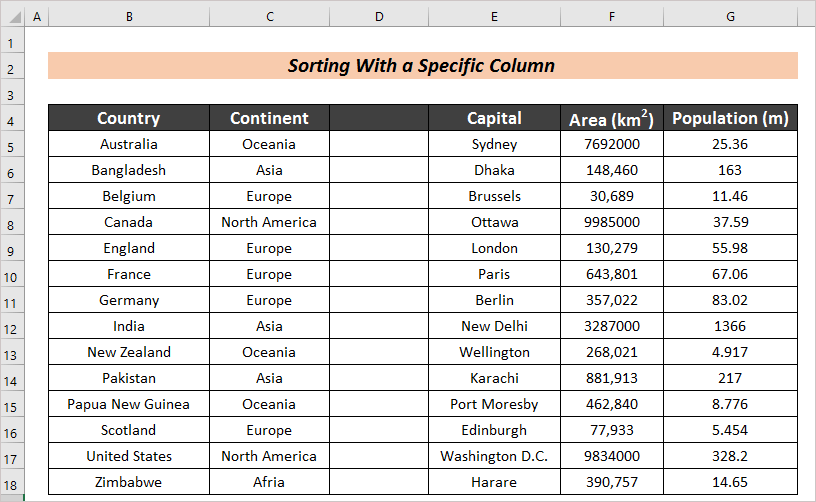
تېخىمۇ كۆپ ئوقۇڭ:>
3. SORT ئىقتىدارىنى ئىشلىتىڭ
ئەگەر سىز Excel 365 نى ئىشلىتىۋاتقان بولسىڭىز ، ئۇنداقتا SORT ئىقتىدارىنى ئىشلىتىپ تەرتىپلەش مەشغۇلاتىنى قىلالايسىز. بۇ ئىقتىدار قۇرلارنى بىللە ساقلاش بىلەن بىرگە سانلىق مەلۇماتلارنى رەتلەيدۇ.
قەدەم باسقۇچلار :
- بارلىق تەرتىپلەنگەن جەدۋەلگە ئىگە بولماقچى.
- كېيىنكى قەدەمدە ، بۇ كاتەكچىگە تۆۋەندىكى فورمۇلانى كىرگۈزۈڭ.
=SORT(B5:F18) 33> - تەرتىپلەش نەتىجىسىگە ئېرىشىش ئۈچۈن ENTER كۇنۇپكىسىنى بېسىڭ.
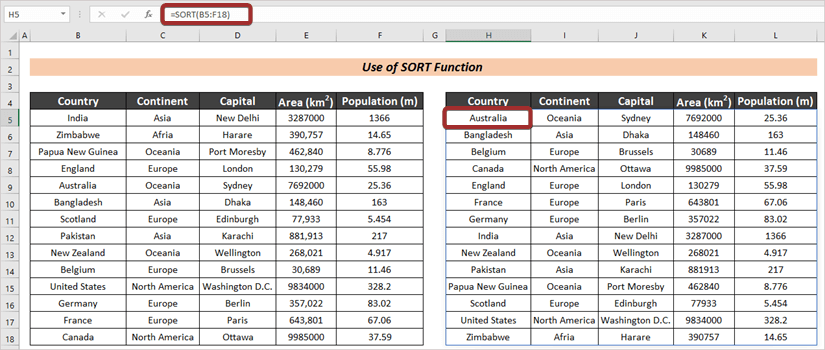
4. SORTBY ئىقتىدارىنى ئىشلىتىڭ
سانلىق مەلۇماتلارنى رەتلەشكە ئىشلىتىلىدىغان Excel 365 دە SORTBY دەپ ئاتىلىدىغان يەنە بىر ئىقتىدار بار. بۇ ئىقتىدار قۇرلارنىمۇ بىللە ساقلاش بىلەن بىرگە سانلىق مەلۇماتلارنى رەتلەيدۇ.
قەدەم باسقۇچلار : ) پۈتۈن رەتلەنگەن جەدۋەلگە ئېرىشمەكچى بولسىڭىز.
=SORTBY(B5:F18,B5:B18) 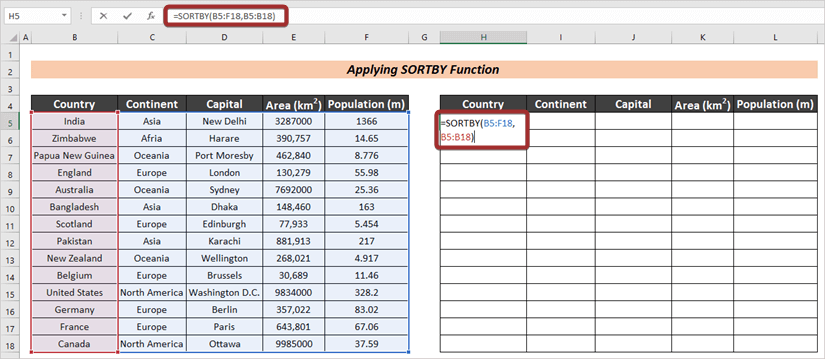
- ئارزۇغا ئېرىشىشچىقىرىش ، ENTER نى بېسىڭ.